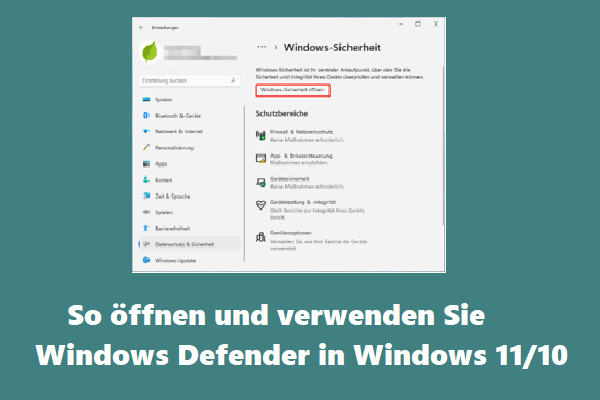Die Windows Defender ist eine Desktop-Client-Schnittstellenanwendung, die mit Windows-Systemen geliefert wird. Dieser Artikel von MiniTool zeigt, wie Sie die Windows-Sicherheits-App in Windows 11 zurücksetzen. Wenn Sie daran interessiert sind, lesen Sie weiter.
Die Windows Defender (Windows-Sicherheit) ist keine Antiviren- oder Antimalware-Anwendung, sondern ein Informationszentrum. Wenn Microsoft Defender installiert und aktiviert ist, sammelt und meldet es Informationen zum Gerätezustand und zu Bedrohungen über die Windows-Sicherheit. Sie können dann Maßnahmen ergreifen, einschließlich der Aktivierung zusätzlicher Sicherheitsfeatures und der Ausführung einer Sicherheitsüberprüfung über Microsoft Defender.
Die Windows Defender ist weiterhin in Windows 11 enthalten und funktioniert genauso wie frühere Windows-Versionen. Wenn die Windows-Sicherheit abstürzt oder sich nicht richtig öffnet, können Sie die App zurücksetzen und/oder neu registrieren, um das Problem zu beheben.
Sehen wir uns jetzt an, wie Sie die Windows-Sicherheit unter Windows 11 zurücksetzen.
So setzen Sie Windows Defender Windows 11 zurück
Hier sind die Schritte zum Zurücksetzen der Windows-Sicherheit in Windows 11.
Schritt 1: Geben Sie Windows Security in das Suchfeld ein und klicken Sie mit der rechten Maustaste auf das beste Ergebnis, um auf Anwendungseinstellungen zu klicken.
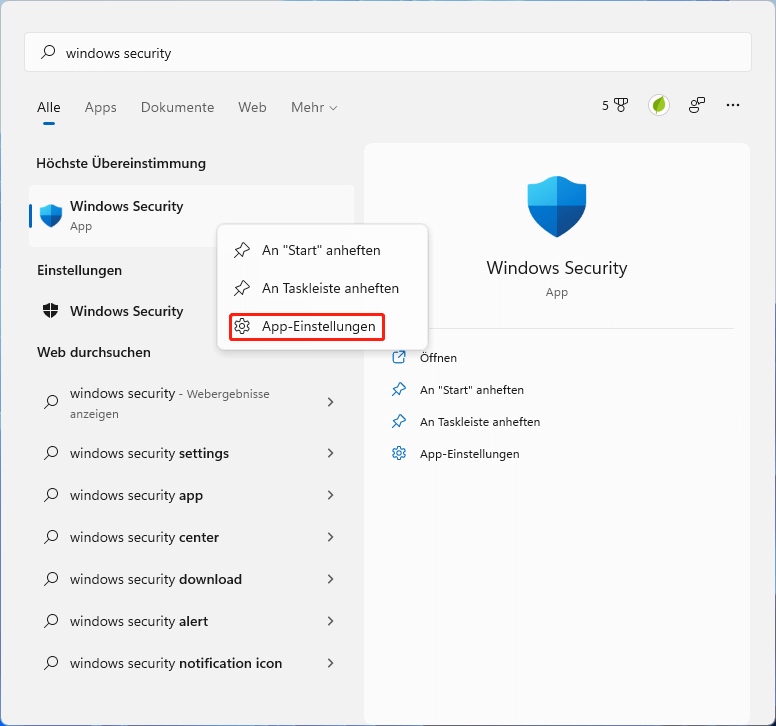
Schritt 2: Wenn sich die Anwendungseinstellungen öffnen, scrollen Sie nach unten und klicken Sie auf Zurücksetzen.
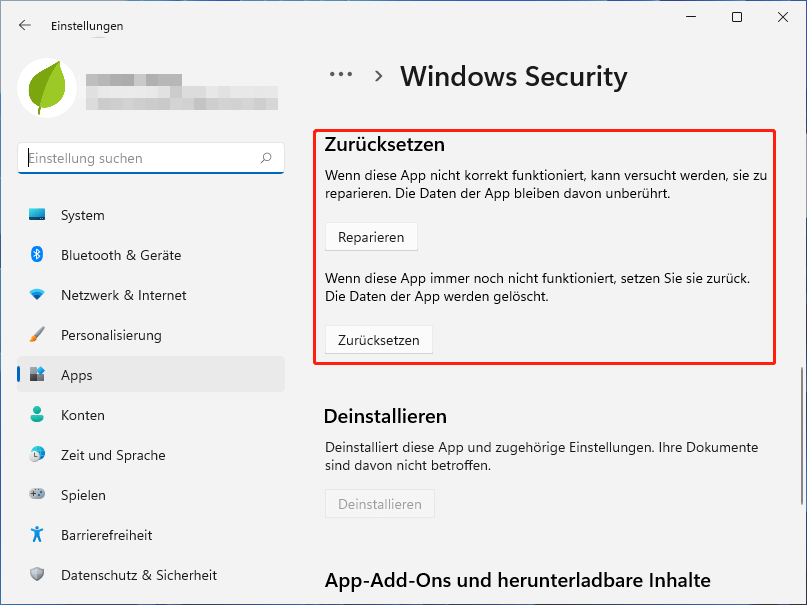
Schritt 3: Klicken Sie wieder auf die Schaltfläche Zurücksetzen, wenn Sie dazu aufgefordert werden, dass das Zurücksetzen die Daten und Einstellungen der App dauerhaft löscht. Dadurch werden Anwendungseinstellungen und Dokumente zurückgesetzt oder repariert.
So aktivieren Sie Windows-Sicherheit
Wenn Sie die Windows Defender in Windows 11 ein- oder ausschalten möchten, können Sie diesen Anleitungen folgen:
Schritt 1: Drücken Sie gleichzeitig die Tasten Windows + I, um die App Einstellungen zu öffnen.
Schritt 2: Klicken Sie dann auf den Teil Update & Sicherheit. Klicken Sie im linken Bereich auf Windows-Sicherheit.
Schritt 3: Klicken Sie auf die Schaltfläche Windows-Sicherheit öffnen, um die Windows-Sicherheitsschnittstelle aufzurufen.
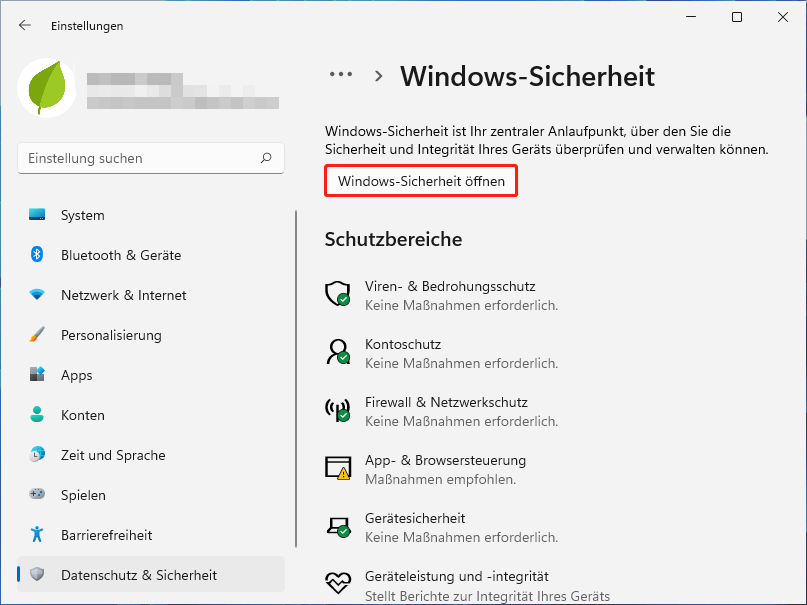
Schritt 4: Sie können einige Optionen im linken Bereich sehen. Sie können auf die Sicherheitsoption klicken, die Sie aktivieren oder deaktivieren möchten, um fortzufahren.
Weiterführende Literatur: Wie schalte ich den Viren- und Bedrohungsschutz in Windows 11 ein oder aus?
Schritt 1: Wählen Sie Viren- und Bedrohungsschutz und klicken Sie dann auf den Link Einstellungen verwalten unter Viren- und Bedrohungsschutzeinstellungen.
Schritt 2: Microsoft Defender Antivirus verfügt über viele Viren- und Bedrohungsschutzeinstellungen. Sie können Echtzeitschutz, über die Cloud bereitgestellten Schutz, automatische Musterübermittlung und mehr sehen. Sie können sie nach Bedarf ein- oder ausschalten.
Schritt 3: Sie können zu Andere Windows-Sicherheitsfunktionen gehen, um bestimmte Einstellungen nach Bedarf ein- oder auszuschalten.
Detaillierte Schritte finden Sie in diesem Artikel – So aktivieren oder deaktivieren Sie Microsoft Defender in Windows 11.
Fazit
Dieser Beitrag zeigt Ihnen, wie Sie Windows Defender in Windows 11 zurücksetzen. Ich hoffe, dass es Ihnen helfen kann. Wenn Sie weitere Fragen haben, können Sie uns diese in den Kommentaren mitteilen.